
Το ImageUSB είναι ένα μικρό εργαλείο που μπορούμε να χρησιμοποιήσουμε στα Windows για να δημιουργήσουμε ένα αντίγραφο ασφαλείας του USB flashdrive.
Στο παρελθόν, ένας χρήστης θα μπορούσε να ανοίξει το παράθυρο της εξερεύνησης αρχείων των Windows για να επιλέξει τους φακέλους που ήταν τοποθετημένοι στη μονάδα flash USB και στη συνέχεια να τους αντιγράψει (σύρετε) σε ένα χώρο στον σκληρό μας δίσκο. Αυτό έγινε ευκολότερο χάρη στο γεγονός ότι οι μονάδες flash USB εκείνης της εποχής είχαν αρκετά μικρό χώρο για αποθήκευση δεδομένων, κάτι που σήμερα δεν συμβαίνει επειδή όσο μικρότερες είναι αυτές οι συσκευές (φυσικά), τόσο μεγαλύτερος είναι ο χώρος που έχω; για αυτόν τον λόγο και αν θέλουμε ένα πλήρες αντίγραφο των περιεχομένων αυτών των USB, το εργαλείο που ονομάζεται ImageUSB θα μας βοηθήσει να το κάνουμε πολύ εύκολα.
Διαφορετικές επιλογές για δημιουργία αντιγράφου ασφαλείας με το ImageUSB
Το πρώτο πράγμα που πρόκειται να πούμε για το ImageUSB είναι ότι αυτό το εργαλείο μπορεί να ληφθεί πλήρως δωρεάν από τον επίσημο ιστότοπό του, στο οποίο δεν θα χρειαστεί να το εγκαταστήσετε οποιαδήποτε στιγμή, καθώς είναι φορητό και επομένως μπορεί να εκτελεστεί ακόμη και από ένα USB pendrive. Δεδομένου ότι θα προσπαθήσουμε να δημιουργήσουμε ένα αντίγραφο ασφαλείας αυτών των συσκευών, η εκτέλεση του εργαλείου δεν θα έπρεπε να γίνει από αυτές.
Το στιγμιότυπο οθόνης που έχουμε τοποθετήσει στο πάνω μέρος μας δείχνει τη διεπαφή που διαθέτει το ImageUSB, όπου εμφανίζονται διάφορα βήματα που πρέπει να ακολουθήσετε (ως βοηθός). Στην πρώτη από αυτές θα έχουμε το χώρο όπου πρέπει επιλέξτε το USB flash που πρόκειται να επεξεργαστούμε; Στο δεύτερο βήμα, αντ 'αυτού, πρέπει να επιλέξουμε τον τύπο εικόνας που πρόκειται να δημιουργήσουμε για αποθήκευση στον υπολογιστή. Ως τρίτο βήμα, πρέπει να καθορίσουμε το μέρος όπου θα δημιουργηθεί αυτή η εικόνα δίσκου, το τελευταίο βήμα στο τέλος και στο οποίο, θα πρέπει να εκτελέσουμε μόνο ολόκληρη τη διαδικασία των βημάτων που είχαμε διαμορφώσει προηγουμένως. Πρέπει να δώσετε ιδιαίτερη προσοχή στο δεύτερο βήμα, επειδή ανάλογα με την επιλογή που κάνετε εκεί θα λάβετε την εικόνα του δίσκου σε συγκεκριμένη μορφή.
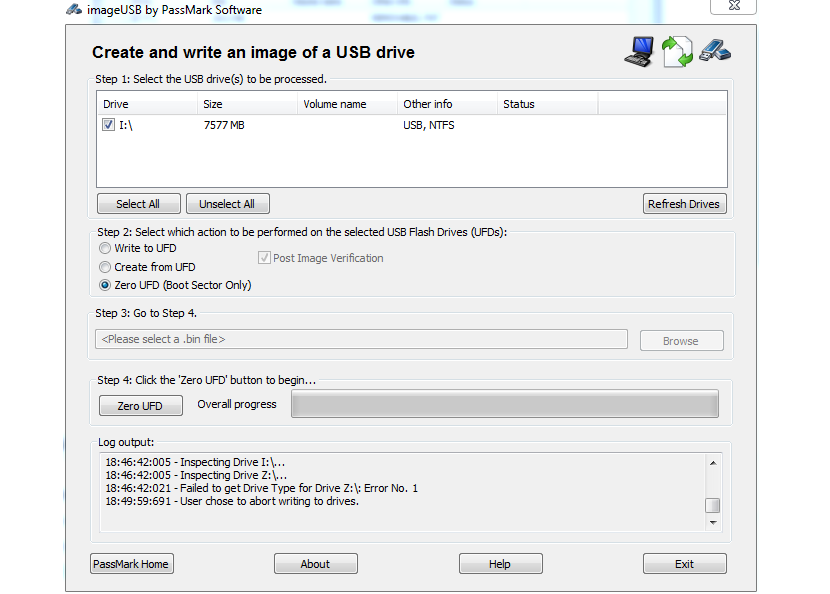
Πώς να κάνετε το πρόγραμμα να δημιουργήσει εικόνες iso και όχι κάδο έτσι ώστε οποιοδήποτε πρόγραμμα να μπορεί να το εγγράψει.